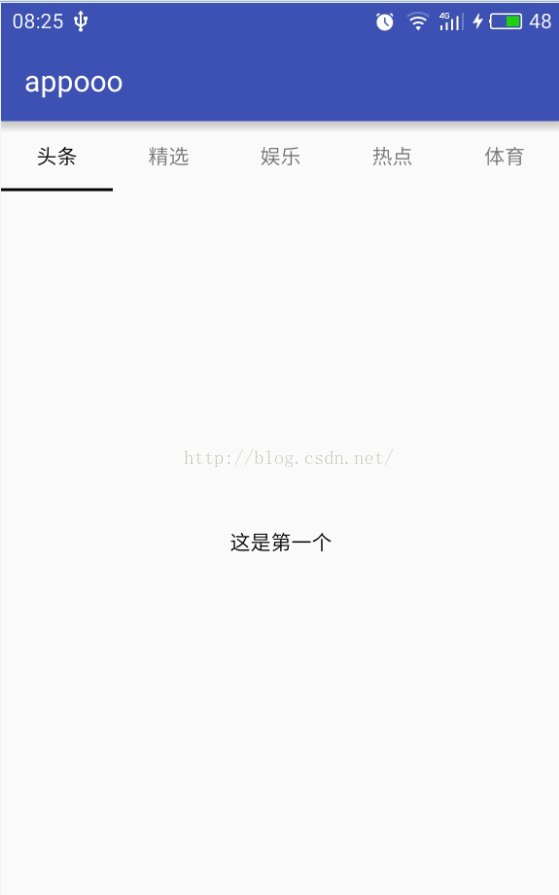安卓Tablayout的使用,手把手教你如何打造滑動切換介面
阿新 • • 發佈:2018-12-29
tablayout是一個很好用的控制元件,我平時的使用習慣是將fragment與tablayout合併使用,在首頁的fragment裡嵌入tablayout,達到一種介面緊湊的效果,下面先上圖:
是不是感覺很單一?今天只是簡單的操作,後期大家可以往裡面新增屬性,首先,我們要用這個tablayout的話,先要匯入design依賴庫,然後在佈局檔案裡操作:
<LinearLayout xmlns:android="http://schemas.android.com/apk/res/android" xmlns:app="http://schemas.android.com/apk/res-auto"android:orientation="vertical" android:layout_width="match_parent" android:layout_height="match_parent"> <android.support.design.widget.TabLayout android:id="@+id/meiwen_tb" android:layout_width="match_parent" android:layout_height="wrap_content" app:tabMode="scrollable" app:tabSelectedTextColor="@color/colorAccent" app:tabIndicatorColor="@color/colorAccent"/> <android.support.v4.view.ViewPager android:id="@+id/meiwen_vp" android:layout_width="match_parent" android:layout_height="0dp" android:layout_weight="1" /> </LinearLayout>
接下來便在MainActivity裡做操作即可:
public class MainActivity extendsActivity{ private TabLayout tablayout; private ViewPager viewpager; private List<String> stringList = new ArrayList<>();//標題的集合 private View view1, view2, view3, view4, view5; private List<View> viewList = new ArrayList<>();//View的集合 private Context context; private LayoutInflater mInflater; @Nullable @Override
protected void onCreate(Bundle savedInstanceState) { super.onCreate(savedInstanceState); setContentView(R.layout.activity_main);
context=MainActivity .this;} public void init() { tablayout= (TabLayout)findViewById(R.id.meiwen_tb); viewpager= (ViewPager)findViewById(R.id.meiwen_vp); mInflater = LayoutInflater.from(context); //載入佈局view1 = mInflater.inflate(R.layout.info_item, null); view2 = mInflater.inflate(R.layout.info_item2, null); view3 = mInflater.inflate(R.layout.info_item3, null); view4 = mInflater.inflate(R.layout.info_item4, null); view5 = mInflater.inflate(R.layout.info_item5, null); //新增頁面檢視viewList.add(view1); viewList.add(view2); viewList.add(view3); viewList.add(view4); viewList.add(view5); //新增標題 這裡可以隨意些stringList.add("tab1"); stringList.add("tab2"); stringList.add("tab3"); stringList.add("tab3"); stringList.add("tab4"); //設定tab模式,當前為系統預設模式fragment_new_information_tl.setTabMode(TabLayout.MODE_FIXED); //新增tab選項卡fragment_new_information_tl.addTab(fragment_new_information_tl.newTab().setText(stringList.get(0))); fragment_new_information_tl.addTab(fragment_new_information_tl.newTab().setText(stringList.get(1))); fragment_new_information_tl.addTab(fragment_new_information_tl.newTab().setText(stringList.get(2))); fragment_new_information_tl.addTab(fragment_new_information_tl.newTab().setText(stringList.get(3))); fragment_new_information_tl.addTab(fragment_new_information_tl.newTab().setText(stringList.get(4))); MyPagerAdapter mAdapter = new MyPagerAdapter(viewList); //給ViewPager設定介面卡fragment_new_information_vp.setAdapter(mAdapter); //將TabLayout和ViewPager關聯起來(setupWithViewPager必須在setAdapter之後呼叫) //否則丟擲throw new IllegalArgumentException("ViewPager does not have a PagerAdapter set")異常fragment_new_information_tl.setupWithViewPager(fragment_new_information_vp); //給Tabs設定介面卡fragment_new_information_tl.setTabsFromPagerAdapter(mAdapter); } private class MyPagerAdapter extends PagerAdapter { private List<View> viewList; public MyPagerAdapter(List<View> viewList) { this.viewList = viewList; } @Overridepublic int getCount() { return viewList.size(); } @Overridepublic boolean isViewFromObject(View view, Object object) { return (view == object); } @Overridepublic Object instantiateItem(ViewGroup container, int position) { container.addView(viewList.get(position));//新增頁卡return viewList.get(position); } @Overridepublic void destroyItem(ViewGroup container, int position, Object object) { container.removeView(viewList.get(position));//刪除頁卡} @Overridepublic CharSequence getPageTitle(int position) { return stringList.get(position);//頁卡標題} }} 裡面的5個item是要自己自定義的佈局,就是view的樣式,隨便寫點,或者給每個佈局加上顏色,這樣切換時就可以看出來了。